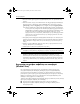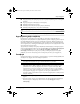Getting Started - Windows Vista
9
µ µ
■ Προγραµµατισµός αυτόµατης δηµιουργίας αντιγράφων ασφαλείας (µόνο σε επιλεγµένα
µοντέλα)
■ ∆ηµιουργία σηµείων επαναφοράς του συστήµατος
■ Επαναφορά µεµονωµένων αρχείων
■ Επαναφορά του υπολογιστή σε προηγούµενη κατάσταση
■ Επαναφορά πληροφοριών µε τα εργαλεία επαναφοράς
✎
Για οδηγίες σχετικά µε αυτές τις διαδικασίες, ανατρέξτε στη Βοήθεια και υποστήριξη.
✎
Για περισσότερες πληροφορίες, δείτε τον Οδηγό χρήσης στη Βοήθεια και υποστήριξη.
∆µ
Η πληρότητα της επαναφοράς µετά από βλάβη του συστήµατος εξαρτάται από την
πληρότητα του πιο πρόσφατου αντιγράφου ασφαλείας. Πρέπει να δηµιουργήσετε τα πρώτα
αντίγραφα ασφαλείας αµέσως µετά την εγκατάσταση λογισµικού. Καθώς προσθέτετε νέα
προϊόντα λογισµικού και αρχεία δεδοµένων, πρέπει να δηµιουργείτε αντίγραφα ασφαλείας
του συστήµατός σας σε τακτά χρονικά διαστήµατα, προκειµένου τα αντίγραφα αυτά να είναι
όσο το δυνατόν πιο ενηµερωµένα.
Χρησιµοποιήστε το Κέντρο αντιγράφων ασφαλείας και επαναφοράς για να δηµιουργήσετε
ένα αντίγραφο ασφαλείας. Κάντε κλικ στο κουµπί Έναρξη, επιλέξτε Όλα τα προγράµµατα
κι έπειτα Συντήρηση και, τέλος, επιλέξτε Κέντρο αντιγράφων ασφαλείας και
επαναφοράς. Ακολουθήστε τις οδηγίες στην οθόνη για να δηµιουργήσετε αντίγραφα
ασφαλείας για όλο τον υπολογιστή (µόνο σε επιλεγµένα µοντέλα) ή για τα αρχεία σας.
Σε περίπτωση βλάβης του συστήµατος, χρησιµοποιήστε το εργαλείο επαναφοράς f11 για να
επαναφέρετε την αρχική εικόνα του σκληρού σας δίσκου.
✎
Η εικόνα αυτή περιλαµβάνει το λειτουργικό σύστηµα των Windows® και
προγράµµατα λογισµικού που έχουν εγκατασταθεί από το εργοστάσιο.
Ä
: f11 µ
µ . µ µ
.
f11
µ µµ µ µµ
HP . µµ µ,
µµ µ
.
.
1. Εάν είναι δυνατό, δηµιουργήστε αντίγραφα ασφαλείας όλων των προσωπικών σας
αρχείων.
2. Εάν είναι δυνατό, ελέγξτε για να διαπιστώσετε εάν υπάρχει διαµέρισµα επαναφοράς
ΗΡ. Για να βρείτε το διαµέρισµα, κάντε κλικ στο κουµπί Έναρξη και επιλέξτε
Υπολογιστής.
595289-151.book Page 9 Wednesday, December 9, 2009 4:52 PM